Ativar modo de fixação de tela no Samsung Galaxy S6

A fixação de tela é um novo recurso introduzido desde o Android 5.0, evita que os usuários se preocupem com a curiosidade de outras pessoas ao emprestar seu Samsung Galaxy S6.
Primeiro, em um iPhone ou iPad executando iOS 10 ou posterior, você desliza para cima na barra do centro de controle e liga o Bluetooth.
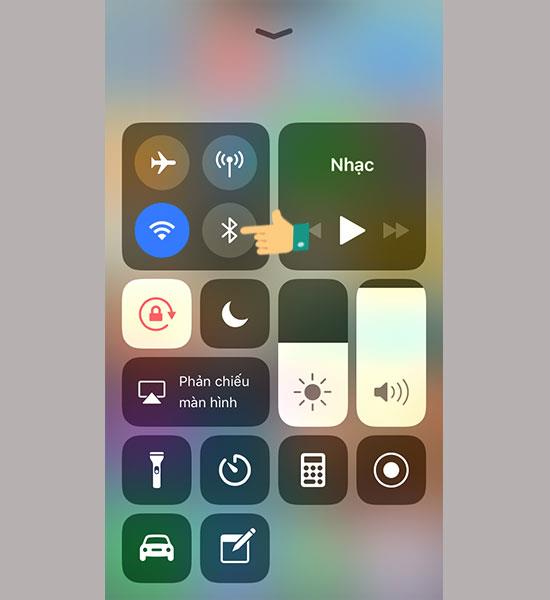
Em seguida, você abre a tampa da caixa do Airpods (os fones de ouvido ainda estão na caixa) e fecha o dispositivo, uma mensagem de conexão aparecerá na tela do seu iPhone, iPad e clique em "Conectar" .
* Observação: se seus Airpods foram conectados anteriormente a outro dispositivo diferente do iCloud, ele mostrará Não são seus AirPods, não se preocupe, apenas clique em conectar para emparelhar o dispositivo.
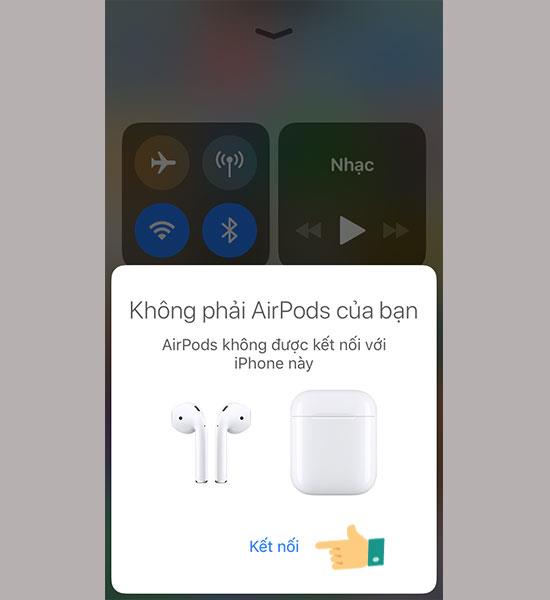
Em seguida, o dispositivo avisa que você precisa pressionar e segurar o botão na parte de trás da caixa dos Airpods para se conectar.
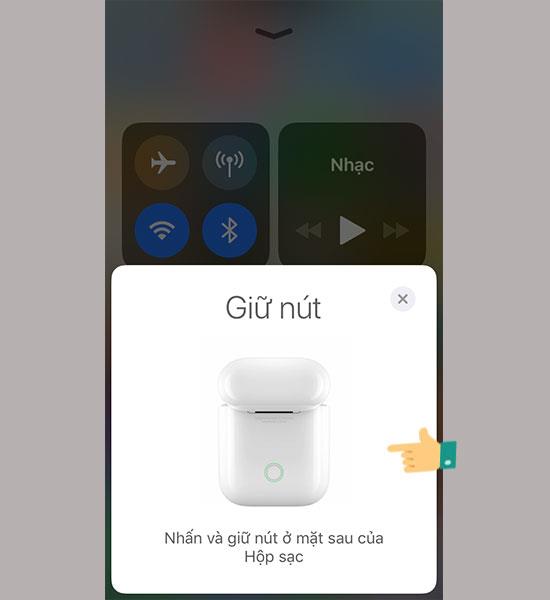 Notificações no iPhone
Notificações no iPhone
 Mantenha pressionado o botão de conexão na parte de trás da caixa, certificando-se de que a tampa esteja sempre aberta
Mantenha pressionado o botão de conexão na parte de trás da caixa, certificando-se de que a tampa esteja sempre aberta
Neste ponto, no iPhone, o iPad iniciará automaticamente o emparelhamento. Quando terminar, clique em "Concluído".
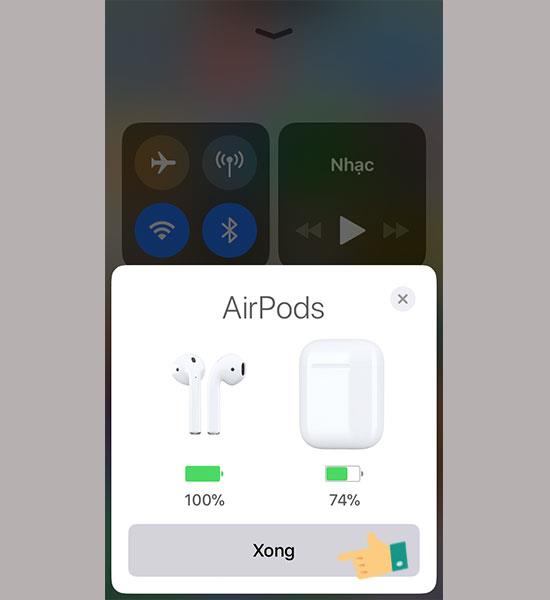 Emparelhamento bem sucedido
Emparelhamento bem sucedido
Agora você está conectado com sucesso. Se você tiver outros dispositivos que compartilham um iCloud, basta abrir o centro de controle e selecionar o ícone conforme mostrado.
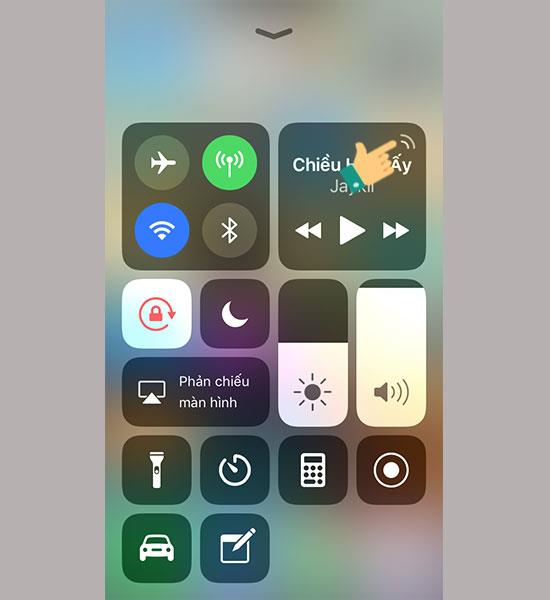
Clique no nome dos Airpods para se conectar.
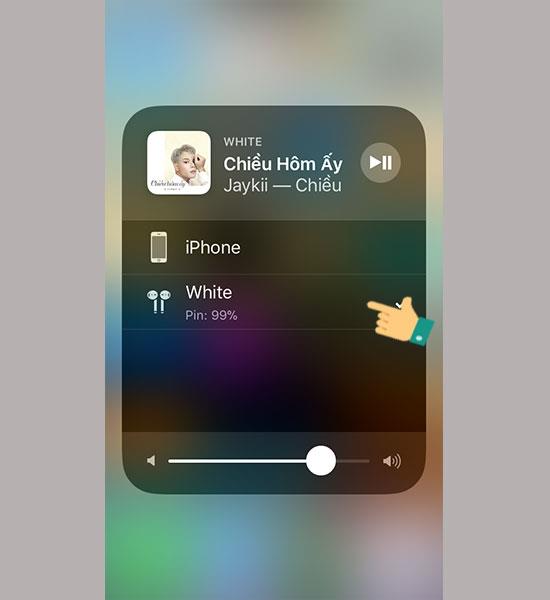
Concluí as instruções sobre como conectar os Airpods no iPhone e desejo muito sucesso.
Ver mais:
A fixação de tela é um novo recurso introduzido desde o Android 5.0, evita que os usuários se preocupem com a curiosidade de outras pessoas ao emprestar seu Samsung Galaxy S6.
Atender e encerrar chamadas economiza mais tempo e operações.
As informações da máquina ajudam a verificar informações como IME, modelo ...
Quanto mais pontos de toque um telefone sensível ao toque tiver, mais suave e mais responsivo será o toque.
A tela de borda em telefones Samsung torna mais fácil e rápido manipular seus aplicativos favoritos, listas, etc.
Às vezes, notificações de aplicativos como Facebook, Zalo ... podem ser irritantes para o seu trabalho, você pode configurá-los para ligar / desligar.
Faça capturas de tela facilmente com apenas um toque na tela.
Adicione uma tecla de câmera flutuante que você pode mover para qualquer posição na tela nos modos Auto e Selfie.
A configuração de brilho da tela do Samsung Galaxy J7 ajuda a definir a hora em que o dispositivo desligará automaticamente quando não estiver em uso.
Você pode estender a palma da mão em direção à câmera para tirar uma selfie após alguns segundos.
As atualizações de software ajudam a máquina a adicionar novos recursos ou melhorar seu desempenho na experiência do usuário.
Ative rapidamente uma função específica e atalhos de configuração, como: Assist, cor negativa ...
O telefone suporta carregamento rápido, mas leva muito tempo para carregar totalmente a bateria, por quê? E como consertar esse longo carregamento do telefone Samsung?
Mostrar informações do proprietário O Samsung Galaxy J7 mostrará suas informações na tela de bloqueio.
Touchpoint é uma tecnologia que permite em uma superfície de tela a capacidade de reconhecer a presença de mais de um ou mais de dois pontos.
Para silenciar chamadas e alarmes recebidos, coloque sua mão na tela ou vire o dispositivo de cabeça para baixo.
O modo de economia de bateria ajuda o dispositivo a controlar a quantidade de bateria usada para prolongar o tempo de uso.
A conectividade 3G torna possível trabalhar ou jogar a qualquer hora e em qualquer lugar.
Adicione uma tecla de câmera flutuante que você pode mover para qualquer posição na tela nos modos Auto e Selfie.
Você pode enviar uma mensagem de emergência para destinatários em uma situação de emergência pressionando o botão liga / desliga três vezes consecutivas.


















